갤럭시탭s6, 6개월 사용 후기 2탄 (단점, 아쉬운 점)
안녕하세요.
'갤럭시탭s6, 6개월 사용 후기 [삼성 덱스(Dex) 모드와 멀티태스킹]'
갤럭시탭s6, 6개월 사용 후기 [삼성 덱스(Dex) 모드와 멀티태스킹]
안녕하세요 오늘은 갤럭시탭s6를 사용하면서 느낀점! 6개월 사용자의 간단한 사용 후기를 적어보겠습니다~ -가로, 세로 모드- 태블릿PC의 가장 큰 장점 중에 하나는 가로, 세로 모드가 자유롭다는 것입니다! 스마..
sc1639.tistory.com
에 이어서

오늘은 아쉬운 점에 대해 이야해보겠습니다~!
<아쉬웠던 점>
- 스마트 키보드 -

갤럭시탭s6부터는
스마트 키보드에 터치 패드가 생겨서
너무 너무 유용하게 잘 사용하고 있습니다~!
키감도 좋아서 오래 타이핑을 해도 피곤함이 없고
컴퓨터나 노트북과 비교해도
큰 불편함이 느껴지지 않고 잘 사용 중인데요.
(요즘 자기 전에 갤럭시탭s6으로 1~2시간 정도 글을 씁니다ㅎㅎ)
한 가지 아쉬운 점이라면
스마트 키보드에 화면 밝기, 음향 조절 단축키가 없다는 점입니다ㅠ

키보드에 마우스 패드까지 장착이 되어있어서
Dex 모드를 실행 할 때에는
손이 키보드에 고정되어 있기 때문에
화면을 터치하는 횟수가 많이 적은데요.
타이핑 하는 중에
화면 밝기나 소리의 크기를 조절하고 싶을 때
키보드에 있던 손을 들어서 화면을 터치하는 동작들이
은근 번거롭더라고요ㅠㅠ
보통 노트북에는 키보드 안에
화면 밝기, 소리 크기 조절 단축키가 있어 간편했는데
좀 아쉽네요...ㅠ
+
- 마우스 패드의 민감도 -
마우스 패드의 민감도가 높아서
타이핑 중 나도 모르게 팔목이 살짝만 터치 패드에 닿아도
그걸 인식하고 마우스 커서가 있는 문단으로 넘어가
어느새 이상한 곳에 글을 쓰는 경우도 가끔 있습니다..ㅎ
- Dex 모드 S펜 퀵차지 모드 -

위 사진은 기본 모드일 때에
S펜 퀵차지 모드가 열린 모습입니다.
S펜을 화면에 가까이 대고 버튼을 누르면
S펜을 이용한 다양한 기능들을 사용할 수가 있는데요.
은근 유용한 기능들이 많이 있어서
가끔씩 사용 하는데요.
그런데 이런 유용한 기능이 Dex 모드에서는
사용을 할 수 없다는 점입니다.
물론 Dex 모드는 멀티 작업과
노트북 환경의 느낌을 더 강하게 주긴하지만
S펜이 달려 있는 태블릿pc인 만큼
Dex 모드에서도 S펜을 사용할 일이 생기기 마련인데
Dex 모드에서는 S펜의 퀵차지 모드가 사용이 되지 않습니다.
Dex 모드에서 S펜을 화면에 갖다대도


S펜을 갖다대면 기본 모드 일 때에는
화면에 작은 점이 생기는데
Dex 모드에서는 작은 점이 생기지 않는 것을 볼 수 있습니다.

S펜을 화면에 갖다대고, S펜 버튼을 눌러도 아무 반응이 없다.
Dex 모드에서의 S펜은
S펜 만의 기능을 사용하는데 약간의 제약이 있다는 점이
조금 아쉽습니다ㅠ
- 화면 크기 -

요즘 대화면의 스마트폰이 많이 나오면서
10.5인치의 태블릿pc가 그렇게 크다고 느껴지지 않죠..?
아이패드도 12.9인치짜리가 나오니
9.7인치, 10.5인치, 11인치가 정말 작은 것 같더라고요 ㅎㅎ
갤럭시탭s6의 화면 크기 또한 10.5인치 인데요.
영상을 볼 때나 웹서핑을 할 때에는 화면이 큰 것 같지만
막상 생산성 작업을 할 때에는
화면이 작아서 눈이 아프더라고요ㅠㅠ
특히 Dex 모드를 사용할 때
크기가 작다는 것을 더 크게 느낍니다..

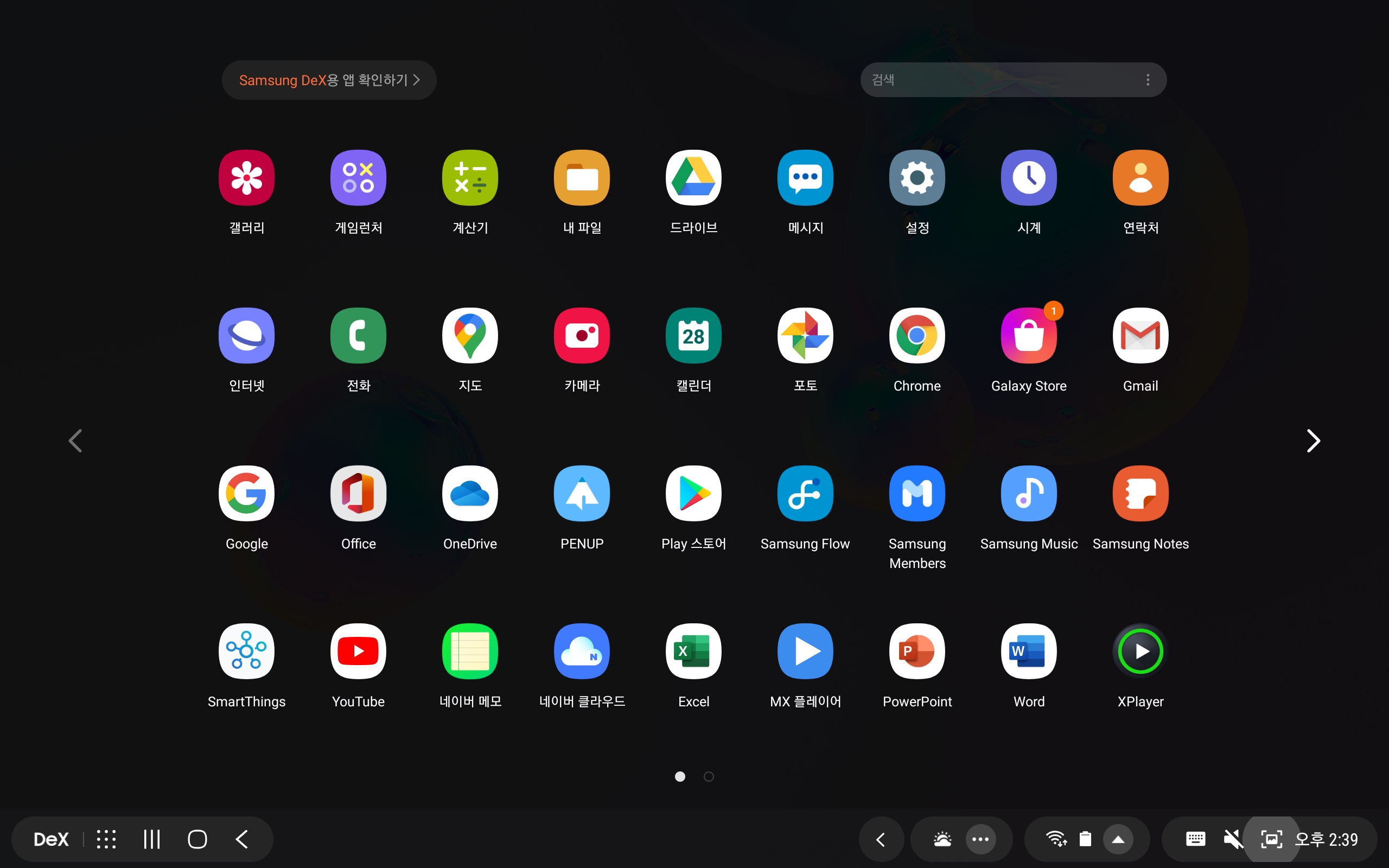
이건 Dex 모드에서 아이콘 크기를
따로 조절할 수 있는 설정이 있는지 잘 모르겠지만..
Dex 모드에서의 아이콘은 기본 모드와 비교했을 때
크기가 많이 작아지더라고요ㅠㅠ

갤럭시탭s6로 블로그를 직접 작성해 보진 않았지만..
위 사진과 같이 글자가 너무 작아서 조금만 해도
눈에 금방 피로가 올 거 같네요...
진짜 PC로 작업하는 업무는
갤럭시탭s6의 화면 크기 때문이라도 조금 무리가 있는 것 같습니다.
- 보조메뉴 -
보조메뉴는 개인적으로 제가 잘 사용하는 기능인데요~
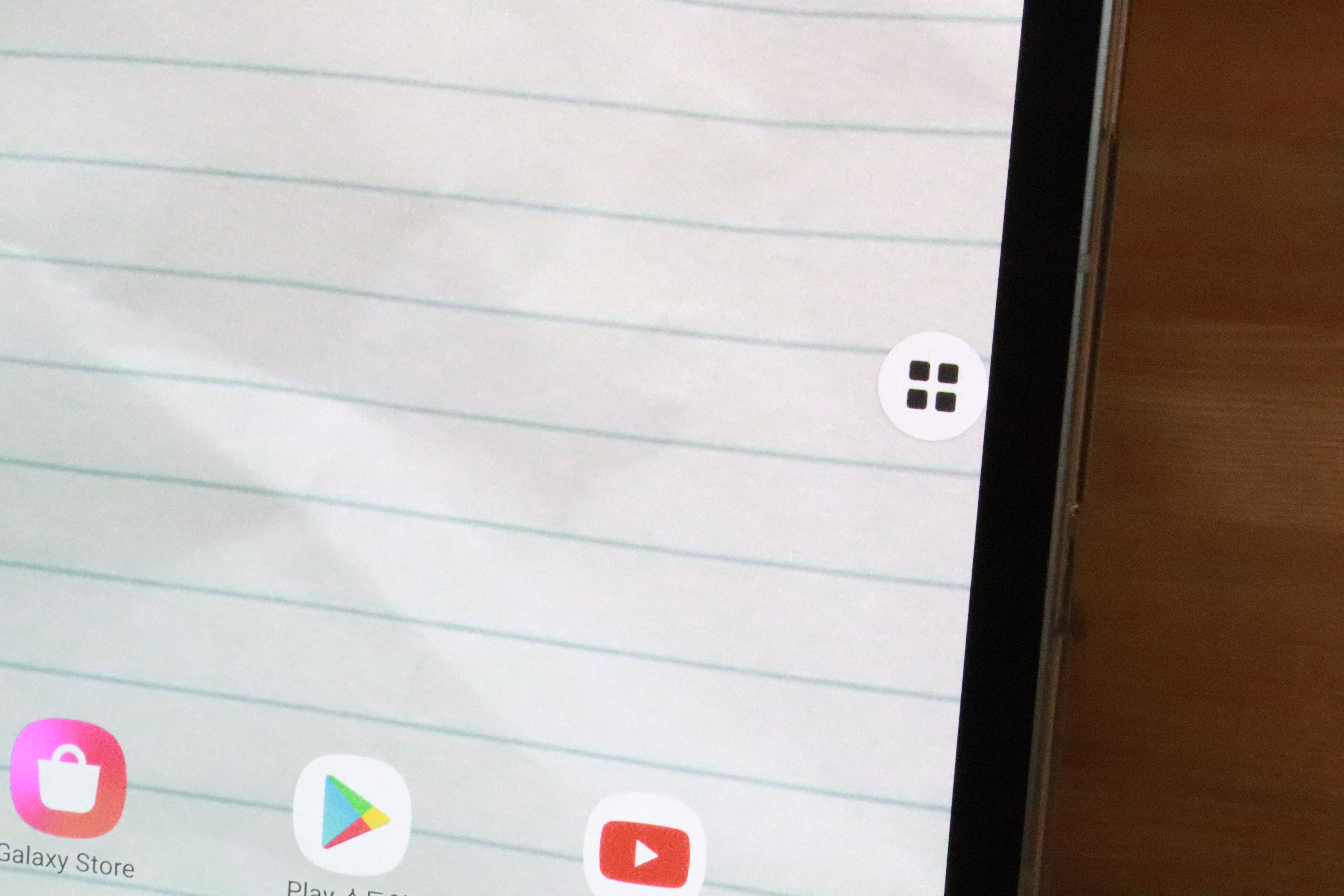
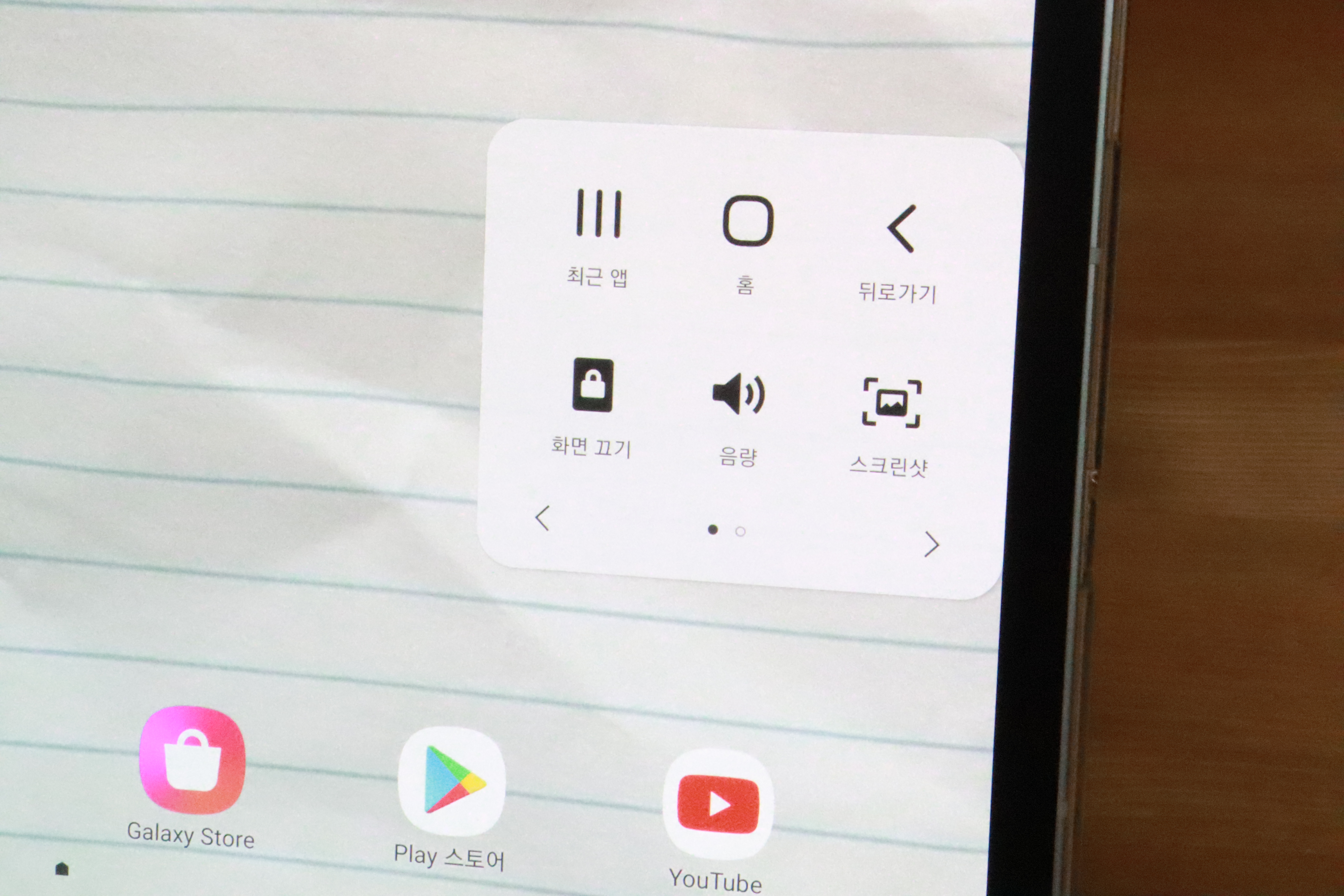
잘 보면 동그란 아이콘이 보이시죠~?
이걸 누르면
홈, 뒤로가지, 화면 끄기, 음향, 스크린샷 등
사용자의 기호에 맞게 배치하여 사용할 수 있습니다.
가끔은 전원 버튼을 누르지 않고
보조메뉴를 통해 화면 끄기 기능을 사용하는데 은근 간편해요 ㅎㅎ
그런데 문제는
Dex 모드를 들어갔다 돌아오면 보조메뉴가 사라져 있다는 것입니다...
Dex 모드에서 보조메뉴를 사용할 수 없다는 것까지는
참을 수 있지만..
기본 모드로 돌아와 보면 보조메뉴가 사라져서
그때마다 설정에 들어가서 보조메뉴를 켜줘야한다는 번거로움이 있습니다ㅠ
참고로 보조메뉴는
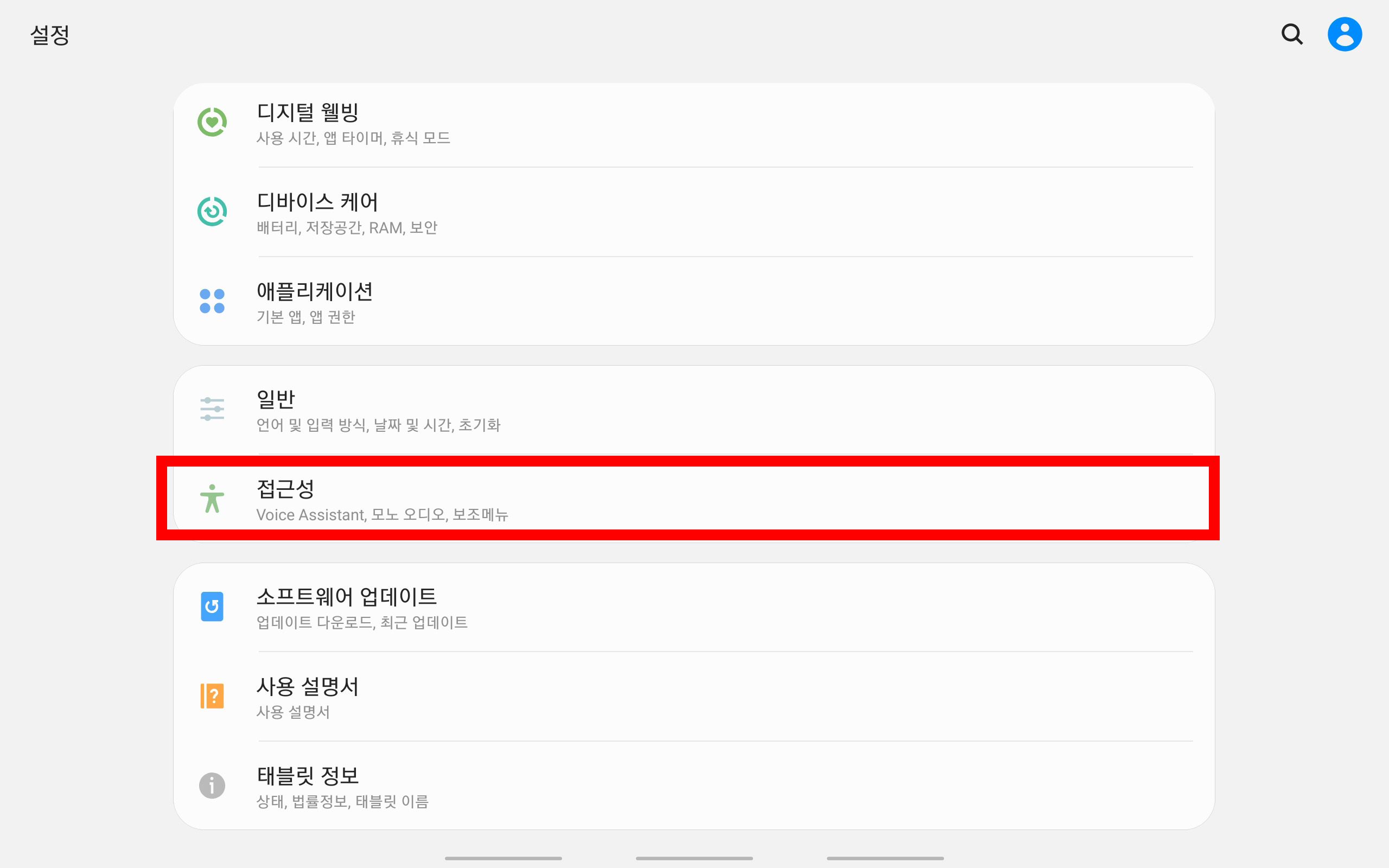
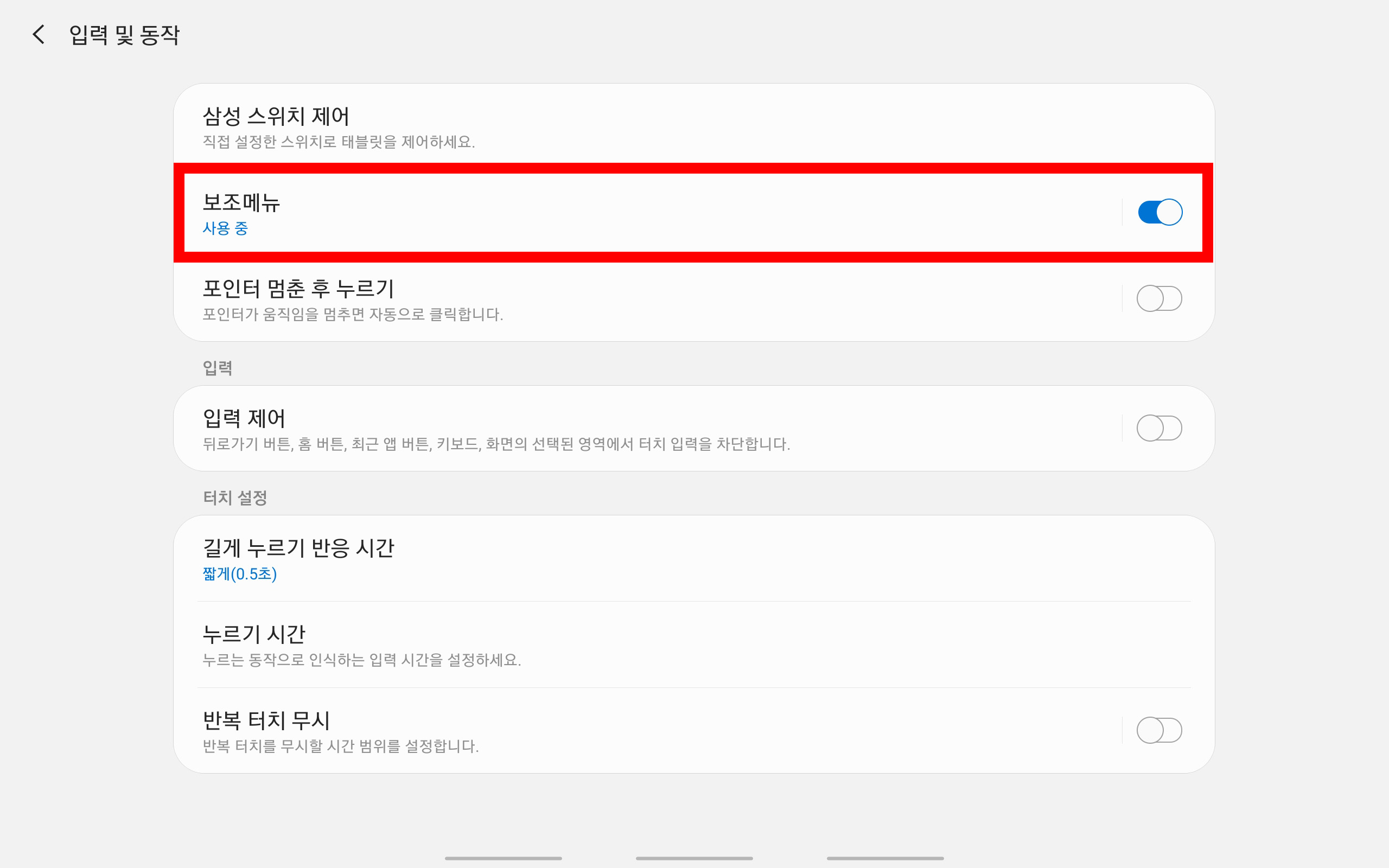
설정에서 접근성에 있습니다.
(저는 보조메뉴가 좋아요 ㅎㅎ)
- 지문인식 -
아.....
이게 제일 문제입니다...!
갤럭시탭s6의 지문 인식률은 안 좋습니다ㅠㅠㅠ
한 번 지문 등록을 할 때
손가락을 여러 각도로 인식을 시켜서
인식률을 높이는데
갤럭시탭s6는 아무리 다양한 각도로 지문 등록을 시켜놔도
인식이 잘 안됩니다ㅠ
기기가 누워있거나, 손에 들고 있거나, 키보드에 장착하고 세워져 있거나
기기의 각도, 위치에 영향을 너~무 많이 받아
조금만 각도가 달라고 인식이 안되는...
인식률도 좋지않은데 심지어
지문 등록이 3개 밖에 없다는 것까지..

너무 답답해서 지문인식 기능은 거의 사용을 안 합니다ㅠ
(갤럭시탭s3보다도 인식률이 낮다는거..)
- LED 플래시 -
네 갤럭시탭s 시리즈 중에서
갤럭시탭s2와 갤럭시탭s5e
그리고 갤럭시탭s6은 LED 플래시가 없습니다ㅠ
뭐..
저는 태블릿pc로 조명을 사용할 일이
거~의 없긴하지만
모든 없는 것보단 있는게 좋지 않겠어요~?
그냥 좀 아쉽더라고요...ㅎㅎ
자꾸 비교하긴 미안하지만
갤럭시탭s과 탭s3도 있는 LED 플래시를 빼다니....


이번에 카메라가 2개가 달렸는데
저는 카메라도 거의 사용을 하지 않아서..ㅠ
개인적으로 카메라보다 조명이 있었으면 어땠을까 하는
아쉬움이 남아서 적어봤습니다..ㅎ